Les gens utilisent la protection par mot de passe sur leurs fichiers Microsoft Excel pour empêcher l'accès non autorisé et l'édition, en plus de cela, il offre également des fonctionnalités telles que "Read-Only" drapeau qui avertit et vous empêche de modifier le fichier. Si vous êtes confronté au même problème et que vous ne pouvez pas accéder à vos données importantes, suivez ce petit guide pour savoir comment pirater le mot de passe Excel. Vous pouvez utiliser ces méthodes pour pirater les mots de passe des classeurs et des feuilles de calcul.
Solution 1 : piratez le mot de passe Excel avec un code VBA
Cette méthode consiste à utiliser l'éditeur VBA pour exécuter un bout de code qui peut supprimer la protection par mot de passe de votre fichier Microsoft Excel. Suivez attentivement les instructions ci-dessous pour appliquer ce piratage de mot de passe Excel :
Pour Excel 2003:
Étape 1: Ouvrez votre feuille de calcul protégée dans Microsoft Excel comme n'importe quel fichier normal.
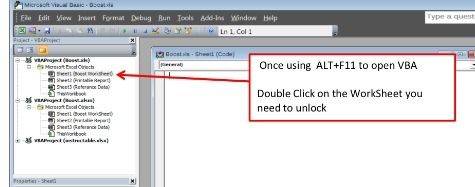
Étape 2: Maintenez enfoncé "ALT+F11", cela ouvrira l'interface de la fenêtre de Microsoft Visual Basic for Application.
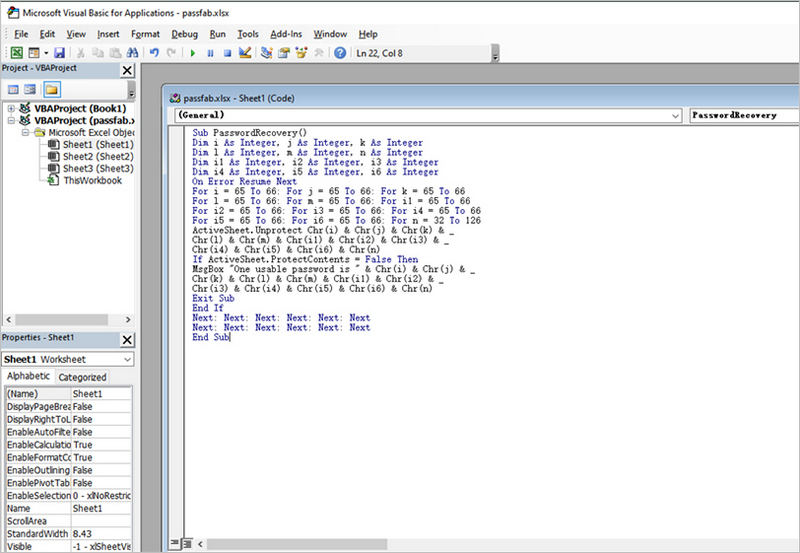
Étape 3: Cliquez sur "Insertion>Module" puis collez le code ci-dessous dans la fenêtre du module, ce code sera utilisé pour déverrouiller le fichier Excel.
Sub PasswordRecovery()
Dim i As Integer, j As Integer, k As Integer
Dim l As Integer, m As Integer, n As Integer
Dim i1 As Integer, i2 As Integer, i3 As Integer
Dim i4 As Integer, i5 As Integer, i6 As Integer
On Error Resume Next
For i = 65 To 66: For j = 65 To 66: For k = 65 To 66
For l = 65 To 66: For m = 65 To 66: For i1 = 65 To 66
For i2 = 65 To 66: For i3 = 65 To 66: For i4 = 65 To 66
For i5 = 65 To 66: For i6 = 65 To 66: For n = 32 To 126
ActiveSheet.Unprotect Chr(i) & Chr(j) & Chr(k) & _
Chr(l) & Chr(m) & Chr(i1) & Chr(i2) & Chr(i3) & _
Chr(i4) & Chr(i5) & Chr(i6) & Chr(n)
If ActiveSheet.ProtectContents = False Then
MsgBox "One usable password is " & Chr(i) & Chr(j) & _
Chr(k) & Chr(l) & Chr(m) & Chr(i1) & Chr(i2) & _
Chr(i3) & Chr(i4) & Chr(i5) & Chr(i6) & Chr(n)
Exit Sub
End If
Next: Next: Next: Next: Next: Next
Next: Next: Next: Next: Next: Next
End Sub
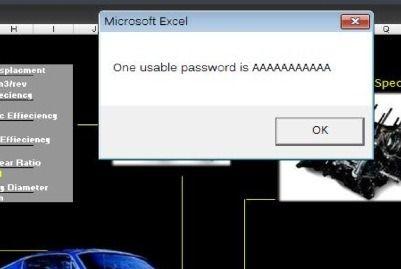
Étape 4:Une fois collé, cliquez sur "F5" pour exécuter ce code, un écran d'invite apparaîtra puis cliquez sur "OK" pour le fermer et votre mot de passe sera annulé sous peu.
Solution 2 : piratez le mot de passe Excel avec le logiciel ZIP
Cette solution est l'une des plus simples. Si vous voulez savoir comment pirater un mot de passe Excel, vous devriez probablement essayer celle-ci. En gros, vous devrez modifier du texte en ouvrant le fichier à l'aide d'un outil de compression Zip comme WinRAR ou 7-Zip.
Pour Excel 2003:
Étape 1 : Téléchargez et installez un programme de compression supportant le format ZIP, comme 7-Zip.
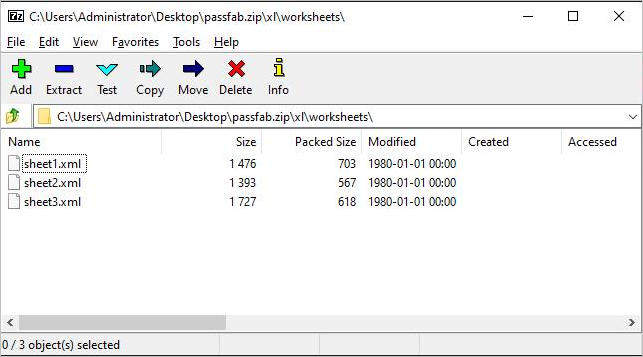
Etape 2 : Ouvrez le fichier Excel en utilisant 7-Zip, vous pouvez le faire en faisant un clic droit sur le fichier et en l'ouvrant avec le programme 7-Zip, vous verrez plusieurs fichiers et dossiers.

Étape 3 : Trouvez maintenant le dossier "xl" et faites un clic droit sur "workbook.xml" et sélectionnez "Editer", cela ouvrira le fichier dans le bloc-notes ou tout autre éditeur que vous avez installé.

Étape 4 : Trouvez et supprimez complètement cette balise et fermez l'éditeur.
“<workbookProtection workbookPassword="93AF" lockStructure="1" lockWindows="1"/>”
Étape 5: 7-Zip will prompt to replace the existing XML file, select “Yes” to save modified version of Excel file.
Étape 6: Si la feuille de calcul est protégée par un mot de passe, naviguez dans ''xl\worksheets\sheet1.xml'' et supprimez la balise "
Étape 7: Ouvrez maintenant le fichier Excel, votre mot de passe sera supprimé.
Pour Excel 2007/2010:
Étape 1 : Trouvez le fichier ".xlsx" sur votre ordinateur et changez son extension en ".zip".
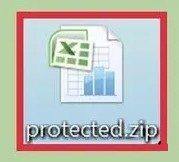
Étape 2 : Cliquez avec le bouton droit de la souris sur le fichier et cliquez sur "Extraire tout", ce qui créera des dossiers comme dans l'image ci-dessous.
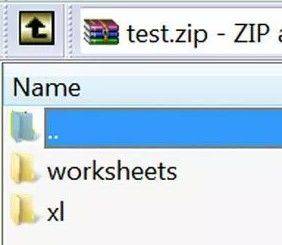
Étape 3 : Ouvrez le dossier "xl" et ensuite le dossier "worksheets", trouvez la feuille que vous voulez déverrouiller puis faites un clic droit et cliquez sur "Edit".
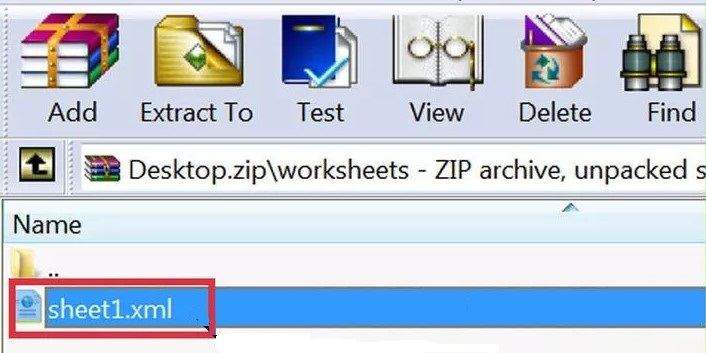
Etape 4 : Maintenant, appuyez sur "Ctrl+f" et tapez ''sheetprotection/workbookprotection'' et supprimez toute la ligne de titre.
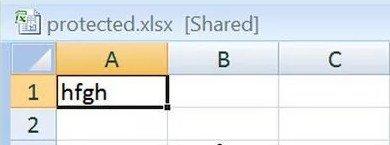
Étape 5 : Sauvegardez-le, puis ouvrez le fichier.
Pour Excel 2016:
Étape 1 : Ouvrez le VBA, en ouvrant le fichier verrouillé et en appuyant sur "Alt + F11" et double-cliquez sur la feuille que vous voulez déverrouiller.
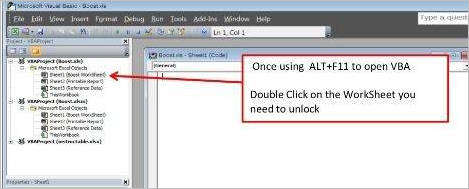
Étape 2 : Une page de déclaration s'ouvrira. Collez le code ci-dessous.
Sub PasswordRecovery()
Dim i As Integer, j As Integer, k As Integer
Dim l As Integer, m As Integer, n As Integer
Dim i1 As Integer, i2 As Integer, i3 As Integer
Dim i4 As Integer, i5 As Integer, i6 As Integer
On Error Resume Next
For i = 65 To 66: For j = 65 To 66: For k = 65 To 66
For l = 65 To 66: For m = 65 To 66: For i1 = 65 To 66
For i2 = 65 To 66: For i3 = 65 To 66: For i4 = 65 To 66
For i5 = 65 To 66: For i6 = 65 To 66: For n = 32 To 126
ActiveSheet.Unprotect Chr(i) & Chr(j) & Chr(k) & _
Chr(l) & Chr(m) & Chr(i1) & Chr(i2) & Chr(i3) & _
Chr(i4) & Chr(i5) & Chr(i6) & Chr(n)
If ActiveSheet.ProtectContents = False Then
MsgBox "One usable password is " & Chr(i) & Chr(j) & _
Chr(k) & Chr(l) & Chr(m) & Chr(i1) & Chr(i2) & _
Chr(i3) & Chr(i4) & Chr(i5) & Chr(i6) & Chr(n)
Exit Sub
End If
Next: Next: Next: Next: Next: Next
Next: Next: Next: Next: Next: Next
End Sub
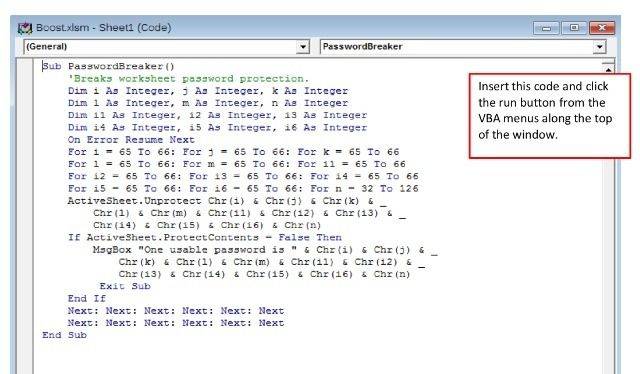
Étape 3 : Maintenant, vous devez exécuter la macro en cliquant sur le menu "Exécuter > Exécuter une macro" ou en appuyant simplement sur la touche "F5".
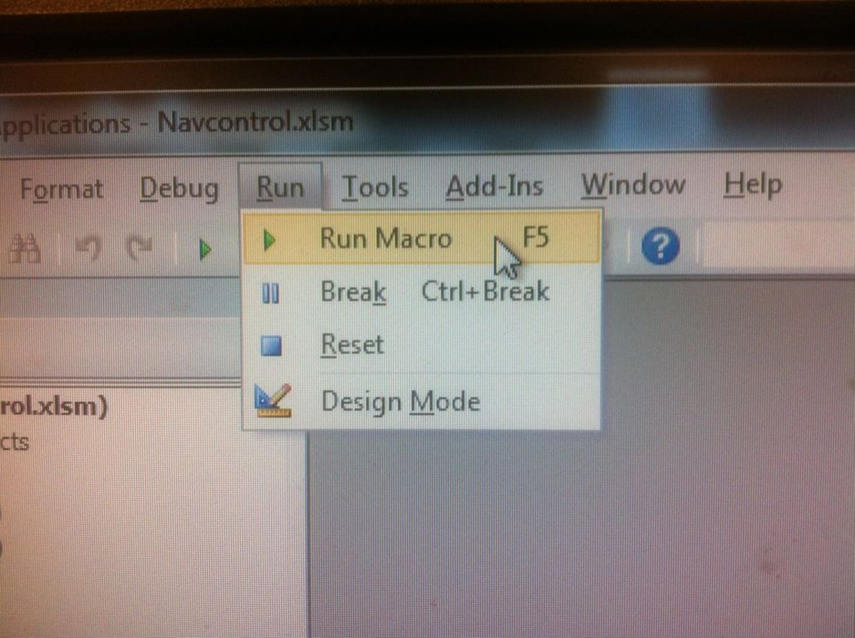
Étape 4 : Le mot de passe sera affiché, vous pouvez l'utiliser pour déverrouiller votre fichier.
Solution 3 : Pirater le mot de passe Excel avec PassFab for Excel
PassFab for Excel est notre méthode recommandée si vous voulez savoir comment pirater un fichier protégé par un mot de passe Excel, l'un des meilleurs outils disponibles pour pirater un mot de passe Excel. Il propose trois différents types d'attaques par force brute utilisées pour le piratage des mots de passe des feuilles de calcul Excel. Il prend également en charge plusieurs processeurs et GPU pour de meilleures performances et supporte toutes les versions des fichiers Microsoft Excel. Vous pouvez ouvrir vos classeurs et feuilles de calcul verrouillés en piratant le mot de passe avec ce programme, suivez les instructions ci-dessous pour le faire :
Étape 1 : Ouvrez le programme. Vous verrez son interface principale.
Étape 2 : Cliquez maintenant sur "Ajouter" pour importer la feuille de calcul Excel dont vous voulez récupérer le mot de passe.

Étape 3 : Il y a 3 types d'attaque disponibles, Brute force, Brute force avec masque, Brute force avec dictionnaire. Choisissez le type d'attaque et définissez les paramètres en conséquence.
Noter: L'attaque par dictionnaire peut être utilisée lorsque vous avez déjà un fichier de dictionnaire, l'attaque par force brute avec masque vous permet de craquer le mot de passe avec ce dont vous vous souvenez, l'attaque par force brute essaiera toutes les combinaisons pour débloquer le mot de passe.

Étape 4 : Cliquez sur "Démarrer", cela va lancer l'attaque par force brute, cela peut prendre du temps selon la longueur et la complexité du mot de passe.

Étape 5 : Votre mot de passe sera craqué une fois l'attaque terminée et une fenêtre apparaîtra avec le mot de passe.

Ceci résume notre guide sur la façon de pirater les mots de passe Excel pour déverrouiller les feuilles de travail et les feuilles de calcul, nous avons énuméré certaines des meilleures méthodes qui sont applicables à différentes versions de Microsoft Excel. Nous avons également recommandé le meilleur outil pour le piratage par force brute, vous pouvez déverrouiller n'importe quel fichier Excel que vous voulez avec lui.